2022. 5. 8. 03:43ㆍ22-1학기/리눅스(LINUX STUDY)
[F.T.Z] Trainer6 -> Trainer8 (시스템 해킹을 위한 리눅스 명령어들을 공부하는 것으로 꼼꼼하게 정리하기)

->Ctrl + Alt 키 같이 누르면 화면 밖으로 마우스 움직일 수 있음

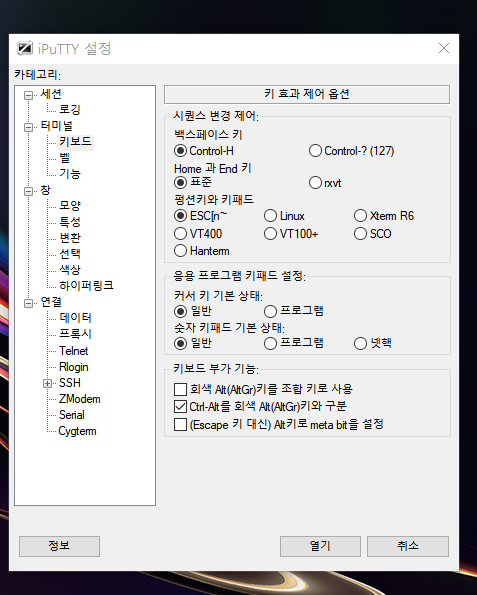

-trainer6
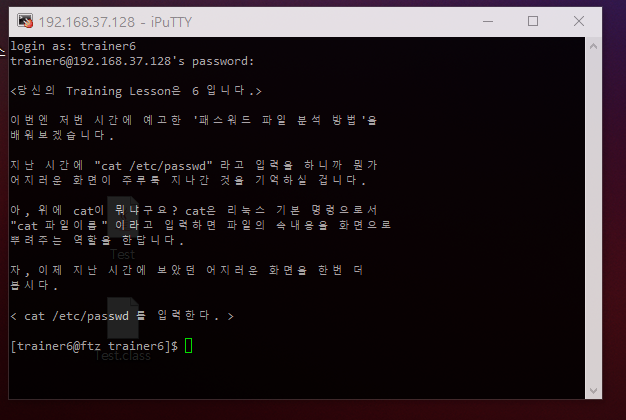
cat 파일이름 : 파일의 속내용을 화면에 보여주는 명령어

cat /etc/passwd를 누르면 이런 식으로 파일의 속내용이 화면에 나옴

패스워드 파일 : 한 서버를 사용하는 사용자들의 모든 정보를 기록해 놓은 파일
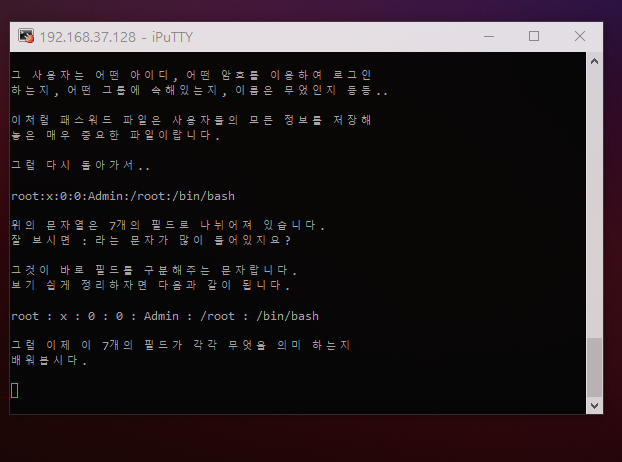
root:x:0:0:Admin:/root:/bin/bash : 이 문자열은 7개의 필드로 나뉘어져 있음
-> : 가 바로 필드를 구분해주는 문자열임
-> root : x : 0 : 0 : Admin : /root : /bin/bash로 나뉘어짐

- 첫 번째 - root : 서버에 로그인할 때 사용되는 아이디(계정)

- 두 번째 - x : 패스워드가 적혀있는 부분

암호화


- 세 번째 - 0 : 현재 로그인하는 사용자를 인식하는 숫자
- 네 번째 - 0 : 해당 사용자가 속해있는 그룹
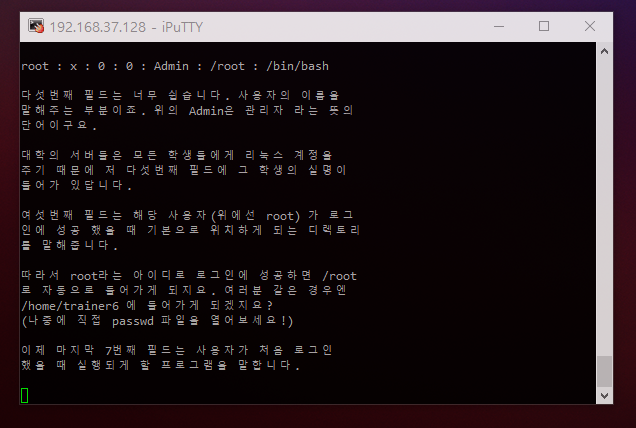
- 다섯 번째 - Admin : 사용자의 이름을 말해주는 부분
- 여섯 번째 - /root : 해당 사용자가 로그인 했을 때 기본으로 위치하게 되는 디렉토리
- 일곱 번째 - /bin/bash : 처음 로그인 했을 때 실행되게 할 프로그램


-trainer7
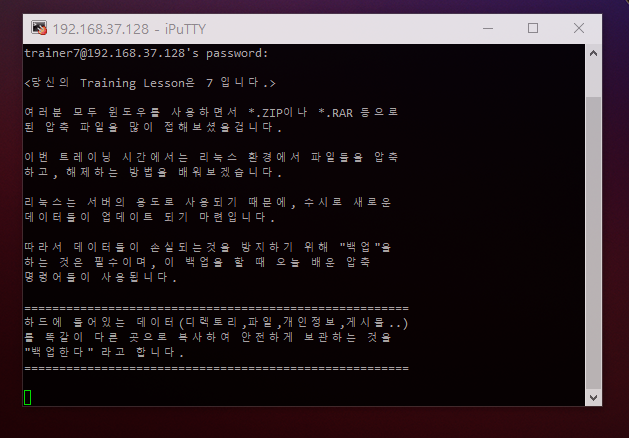
백업한다 : 하드에 들어있는 데이터를 똑같이 다른 곳으로 복사하여 안전하게 보관하는 것

-리눅스에서 압축할 때 사용되는 명령어
1.tar
2.gzip

-tar 사용법
1.합치기 : tar cvf 합칠파일 합칠파일들
2.해체하기 : tar xvf 해제파일들
-옵션
| c - Create | 새로운 파일을 만드는 옵션 |
| x - eXtract | 압축을 해제시키는 옵션 |
| v - View | 압축이 되거나 풀리는 과정을 출력하는 옵션 |
| f - File | 파일로서 백업을 하겠다는 옵션 |

tar 명령어로 파일을 합치는 예시

tar cvf songs.tar * 명령어의 결과

tar 명령어를 사용했을 때 발생할 수 있는 문제점 - 용량 부분

-> 문제점 : 파일을 압축했을 때 각각의 파일의 용량을 합쳤을 때보다 오히려 용량이 증가함

-> tar는 압축하는 명령어가 아님. 압축을 하면 오히려 용량이 증가함
-> tar는 파일을 복구할 때 속도가 빠르다는 장점이 있어 백업용 프로그램으로 쓰임
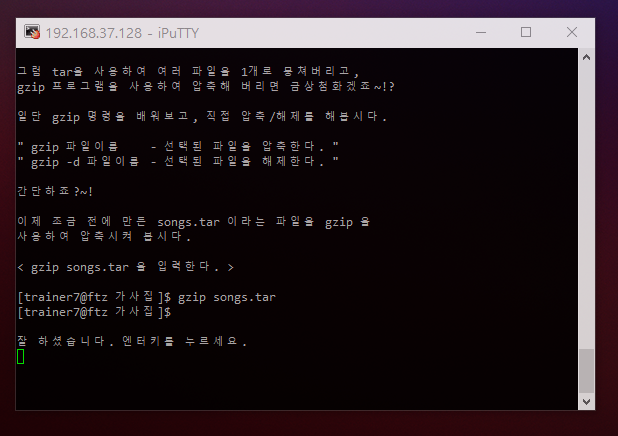
-gzip 프로그램을 사용한 파일 압축 방법
1. gzip 파일이름 : 선택된 파일을 압축한다
2. gzip -d 파일이름 : 선택된 파일을 해제한다

gzip songs.tar 명령어 사용 결과

gzip 압축 프로그램을 사용하면 압축 시에 총 용량이 확 줄어든다.
-압축 파일의 확장자
| tar | tar 프로그램을 사용하여 압축된 파일로서, 사실 압축이 아닌 여러 파일들이 하나로 뭉쳐져 있는 파일 |
| gz | gzip 프로그램을 사용하여 압축된 파일 |
| tar.gz | tar 프로그램을 사용하여 파일을 합친 후, 또 다시 gzip을 사용하여 압축을 한 파일 |
| tgz | 위의 tar.gz을 합쳐서 만든 확장자 |



1.압축이 된 과정 :
많은 파일들 -> tar을 사용하여 1개로 뭉침 -> gzip을 이용하여 압축
2.해제 과정 :
gzip -d로 tar 만들기 -> 그 tar를 tar xvf를 이용하여 해제시키기

해제 과정의 예시
tar xvf songs.tar 명령어 입력



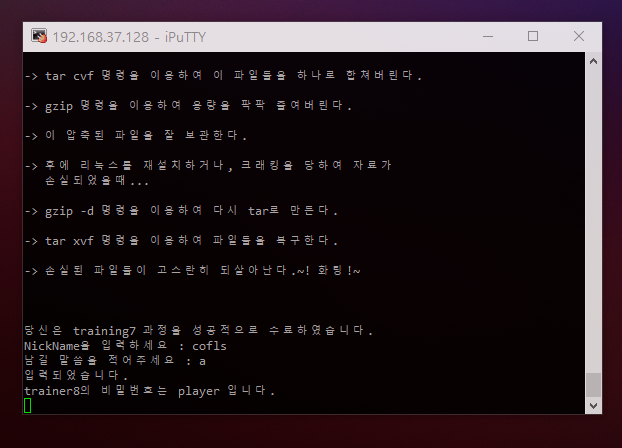
-trainer7

-파일의 종류
1. 일반 텍스트 파일 : 글자로만 이루어진 파일, cat 명령을 사용하여 내용을 출력함
2. 프로그램 소스 파일 : 컴퓨터 언어로 입력한 파일, 텍스트 파일이긴 하지만 cat 명령을 사용하여 내용을 보는 것이 아니고 컴파일 과정을 거침

-텍스트 파일 생성법
1. 쉘 프롬프트 상태에서 cat > 파일이름 .txt 라고 입력한다
2. 원하는 내용을 쓴다.
3. Ctrl키와 D키를 동시에 누른다

- cat > 파일이름.txt 명령어 : cat 명령을 사용하여 입력하는 모든 글자들을 모아서 파일이름.txt로 보내기
- Ctrl + D키 : 그만 멈추고 파일이름.txt 파일 생성하기

cat > test.txt 명령어 실행 결과

서버에 test.txt라는 파일이 있을 때, cat > test.txt라고 입력을 하면 기존의 내용은 몽땅 사라지고 새로운 내용으로 파일이 다시 만들어짐.
-> 기존의 내용은 보존시키면서 글자를 써 넣는 방법 : 리다이렉션

cat >> test.txt : test.txt의 뒤에 새로운 내용을 추가시킬 수 있음
-> 완료 후에는 Ctrl + D키 누르기
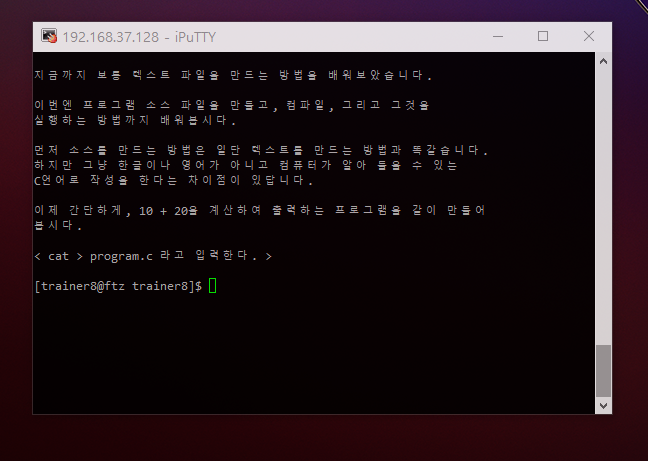
-프로그램 소스 파일을 만들고, 컴파일, 그리고 그것을 실행하는 방법 배우기
->소스를 만드는 방법은 텍스트를 만드는 방법과 똑같음. but C언어로 작성을 해야 함


-비유
프로그램 : 병아리, 소스 : 알
컴파일이라는 과정을 거쳐서 스스로 프로그램으로 만든다.
-컴파일 하는 방법 :
쉘 프롬프트에 "gcc -o 프로그램이름 소스파일이름"과 같이 입력한다.
ex) gcc -o program.exe program.c

-리눅스의 파일 실행 경로 :
파일이 있는 절대경로를 모두 입력시켜줘야만 실행함
- 절대경로 : 최상위 디렉토리인 루트(/)에서부터 시작되는 경로를 말함 (ex. cd /home/guest/public_html/ )
- 상대경로 : 자신이 위치한 디렉토리를 기준으로 경로를 따지는 것을 말함 (ex. cd public_html/ )
*절대 경로를 보는 방법 : pwd


